Call of Duty Vanguard er blevet et meget populært og mest spillede spil på grund af det unikke visuelle og den styrke, hver spiller får. Et par udviklerfejl forhindrer dog spilleren i at nyde den fulde fordel. En af de mest populære fejl er COD Vanguard Dev fejl 6032 på Xbox. Dev-fejlen står for udviklerfejlen, der opstår på grund af forkerte scriptkoder og fejl i streamingenheden. Metoderne til at rette udviklerfejl 6032 Xbox Series X er forklaret i artiklen. Du har muligvis også set en anden udviklerfejl, som er Dev error 5573 på Xbox. Metoderne til at rette denne fejl er også forklaret i artiklen, og desuden kan du finde svar til at rette udviklerfejl 6036 på Xbox One. Læs artiklen fuldstændigt for at finde metoderne til at rette fejlene.
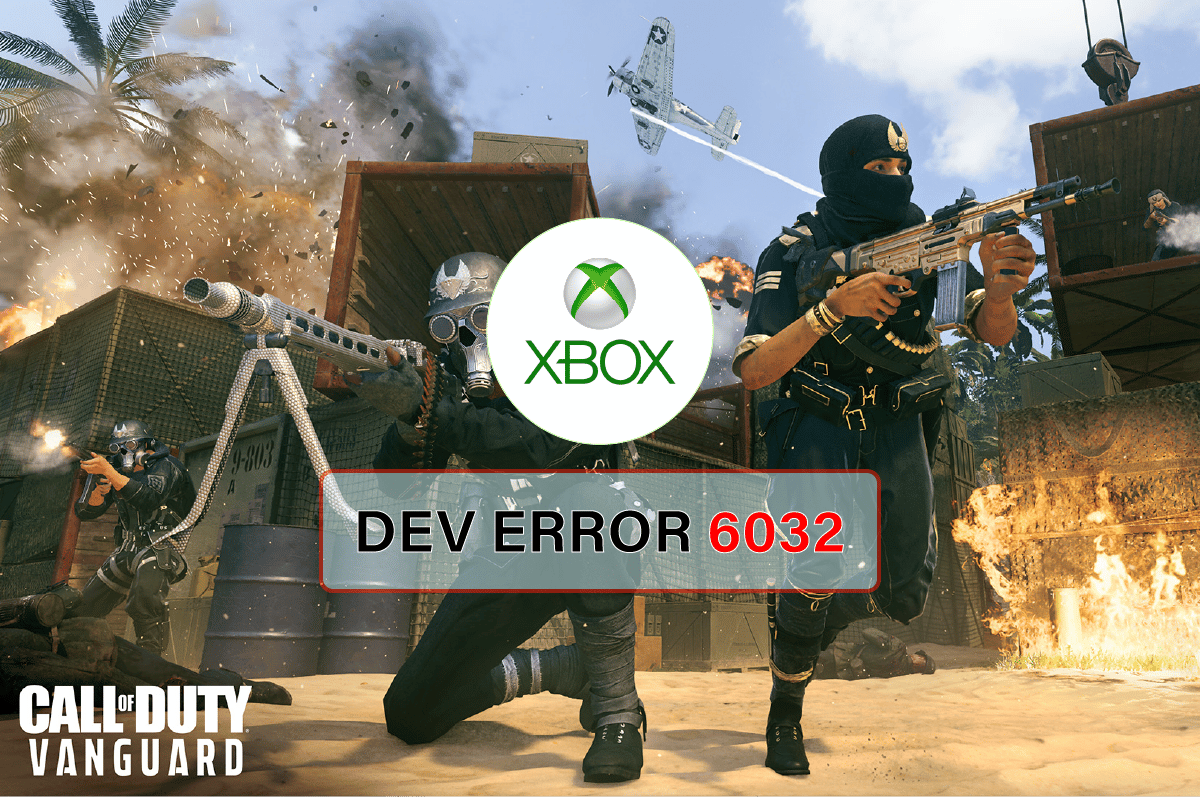
Indholdsfortegnelse
Sådan rettes Call of Duty Vanguard Dev Error 6032 på Xbox
Årsagerne anført i dette afsnit kan forårsage udviklerfejlen, mens du spiller Vanguard-spillet.
- Dårlig internetforbindelse
- Den reserverede plads er fuld
- Korrupte cache-filer
- Forældet Xbox-konsol
For at rette udviklerfejlen på Vanguard-appen kan du følge de metoder, der er forklaret i dette afsnit.
Metode 1: Genstart Vanguard Game
Den første tilgang til at rette fejlen er at prøve de grundlæggende metoder, der er angivet her, for at fejlfinde fejlen. Mindre fejl eller fejl i spillet kan forårsage fejlen. Du kan prøve at genstarte spillet på din Xbox-konsol for at rette Dev Error 6032 Xbox Series X.
1. Tryk på menuknappen og vælg Afslut for at afslutte spillet.
2. Vælg COD Vanguard-spillet fra spillisten for at starte det.
Metode 2: Tjek COD Vanguard Game Server Status
Nogle gange vises fejlkoden på grund af COD Vanguardserver-nedbrud. Det ville være bedst, hvis du ventede, indtil det tekniske team tjekker og løser det for et sådant scenarie. Du kan tjekke Activision Support COD Vanguard onlineserviceside for yderligere meddelelser vedrørende servervedligeholdelse eller nedetid og anden relevant information.
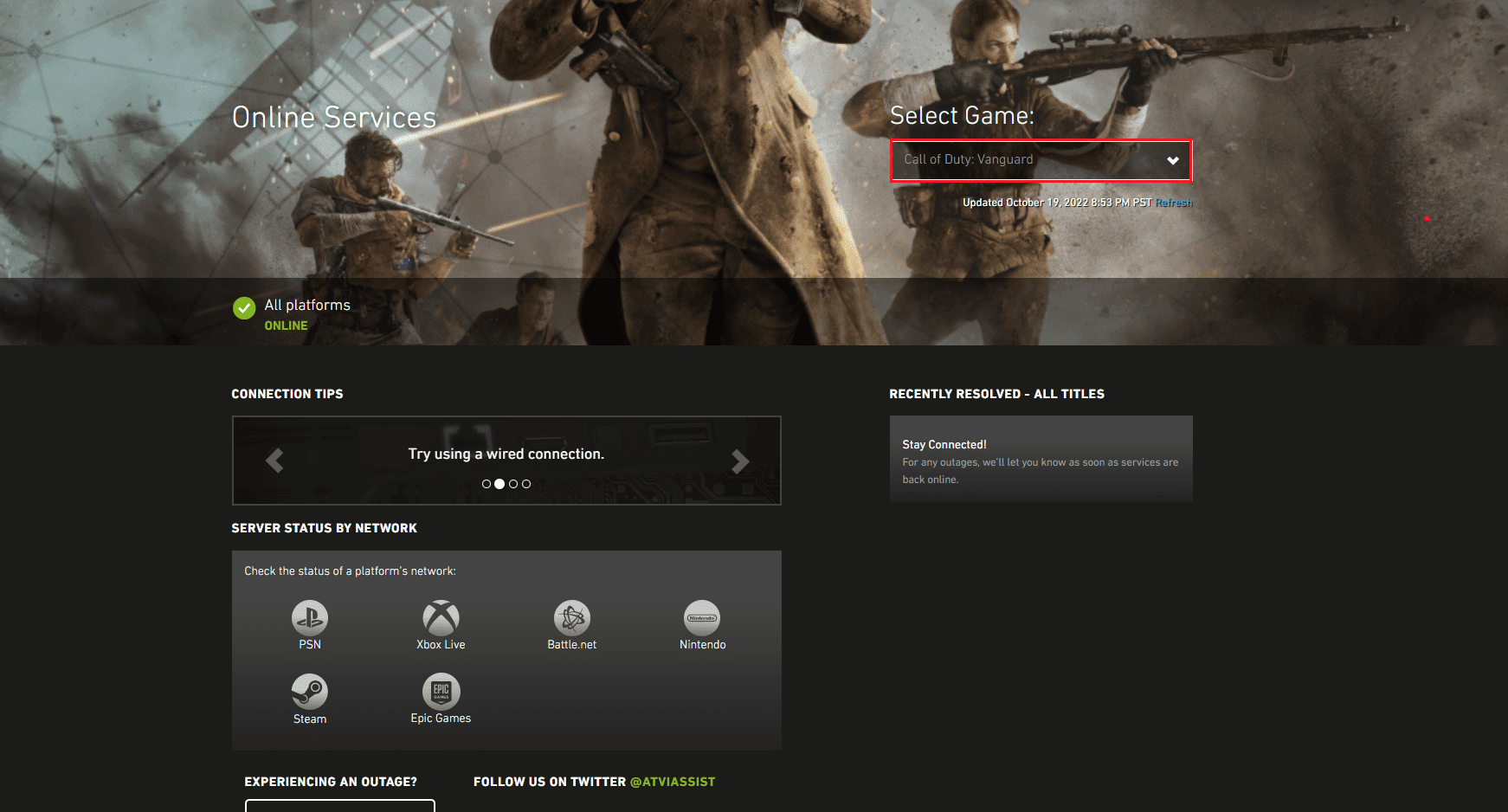
Metode 3: Opdater Xbox-konsollen
Den næste metode er at opdatere Xbox-konsollen til den nyeste version for at rette fejlen.
1. Tryk på Xbox-knappen på controlleren.
2. Vælg Indstillinger i afsnittet Profil og system.
3. Flyt til fanen System, og vælg indstillingen Opdateringer og downloads.
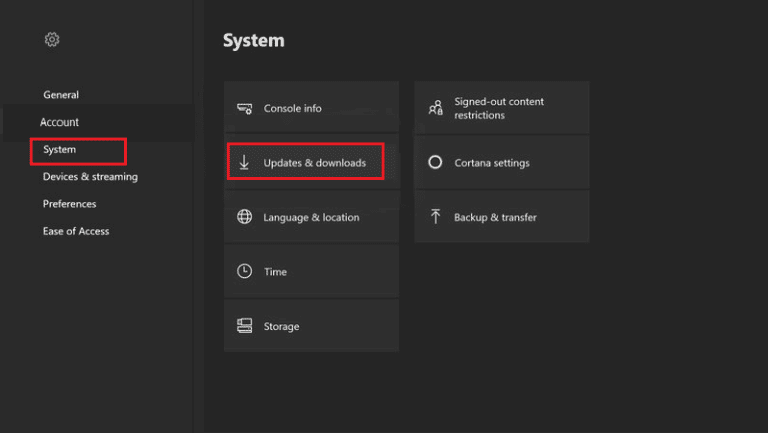
4. Vælg indstillingen Opdater konsol for at opdatere Xbox-konsollen.
Metode 4: Ryd Xbox-reserveret plads
Hvis den reserverede plads er fuld på din Xbox-konsol, kan du opleve denne fejl på spillet. Du kan tørre eller rense den reserverede plads for at rette udviklerfejl 6032.
1. Vælg COD Vanguard-spillet på spillisten, og tryk på Menu-knappen.
2. Vælg indstillingen Administrer spil og tilføjelser.
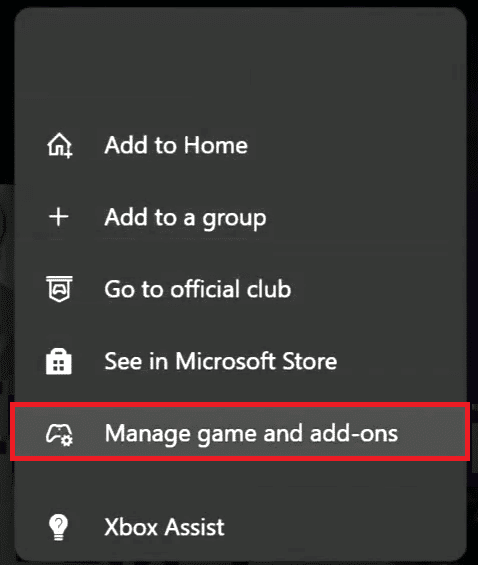
3. Vælg Gemte data.
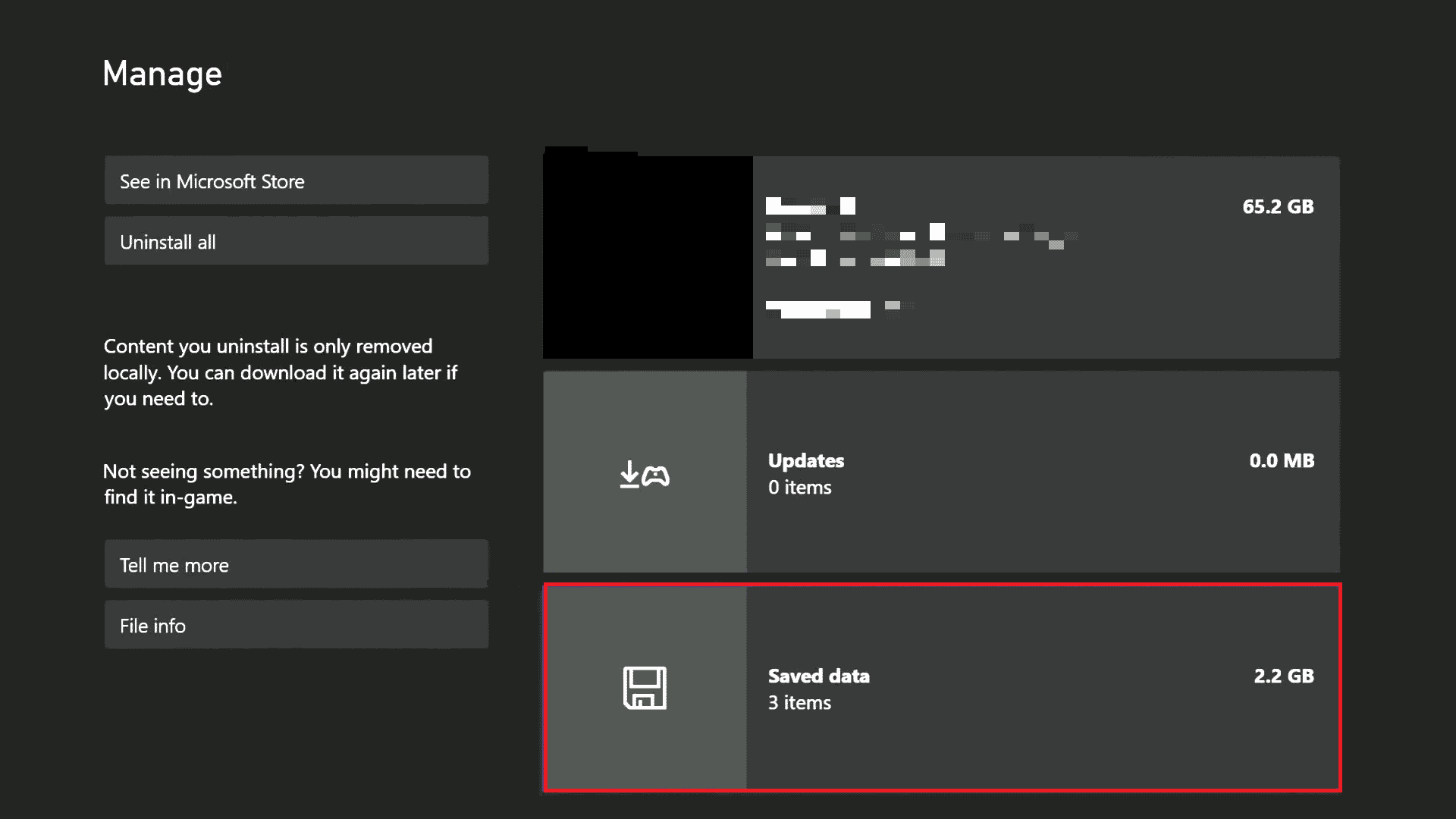
4. Vælg Reserveret plads.
5. Vælg RYD RESERVERET PLADS.
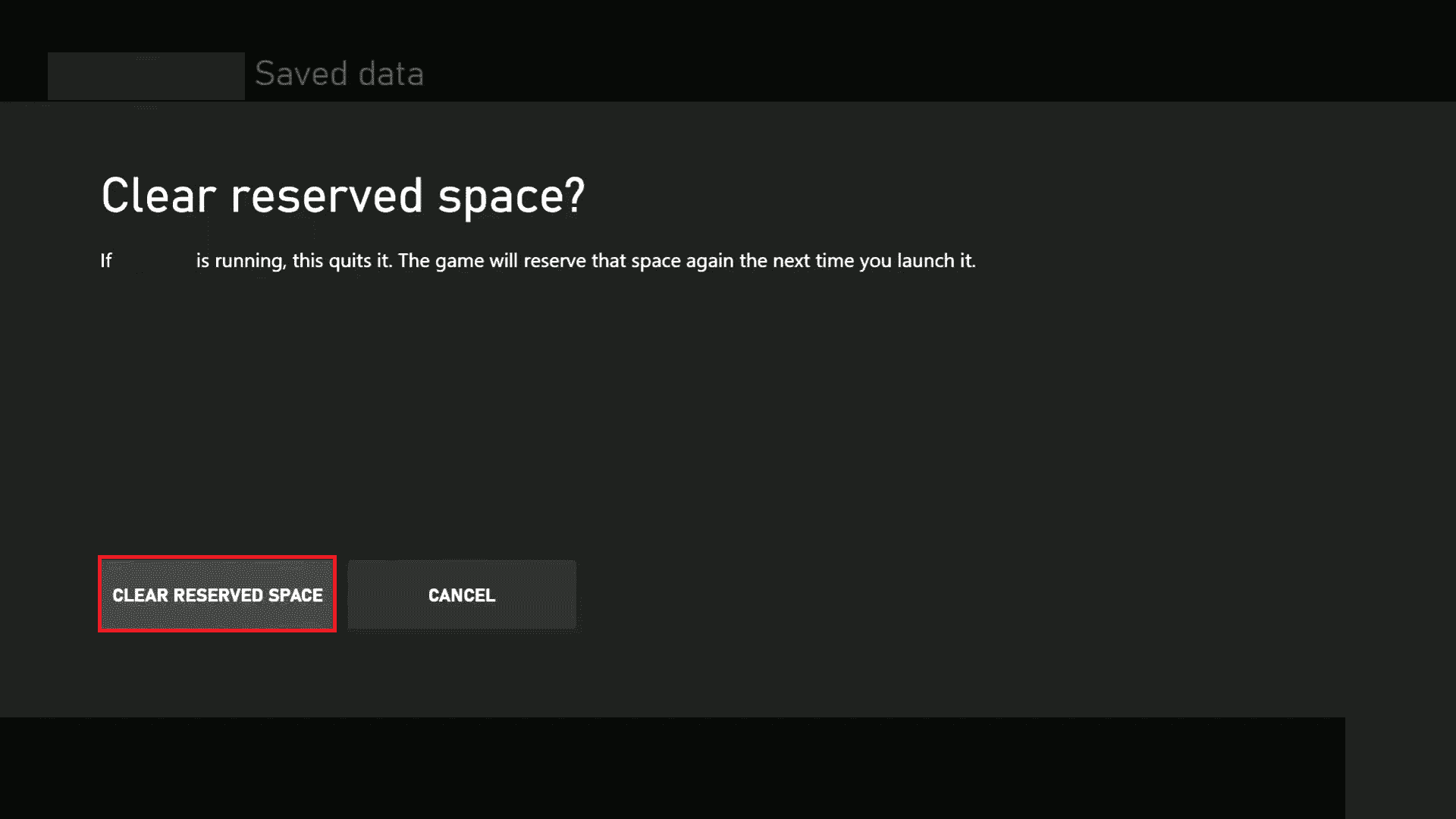
6. Genstart spillet.
Metode 5: Ryd Xbox Cache
De korrupte cachefiler på Xbox-konsollen kan forårsage COD Vanguard Dev-fejl 6032 på Xbox.
1. Tryk på Xbox-knappen på controlleren, og naviger til Indstillinger.
2. Flyt til fanen System, og vælg indstillingen Lager.
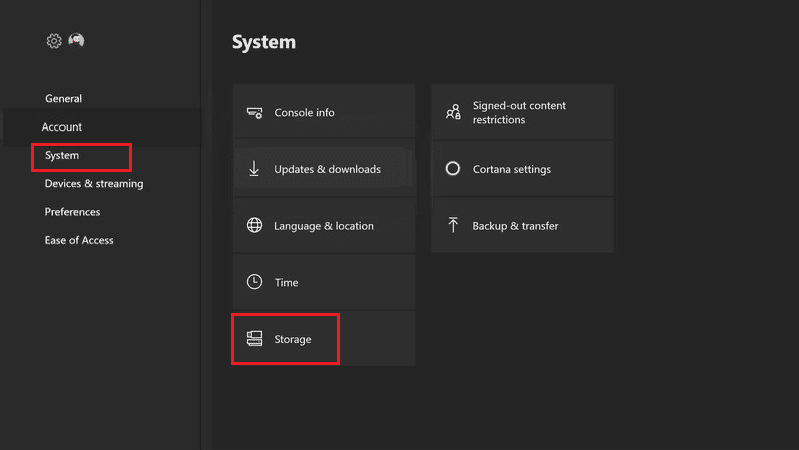
3. Fremhæv lagerenheden, og tryk på Y-knappen.

4. Vælg indstillingen Ryd systemcache.
5. Vælg Ja i prompten.
Metode 6: Nulstil netværksforbindelse
Den næste metode er at nulstille Xbox-konsollens netværksforbindelse for at rette Dev Error 6032 Xbox Series X.
1. Tryk på Xbox-knappen, og vælg indstillingen Indstillinger i afsnittet Profil og system.
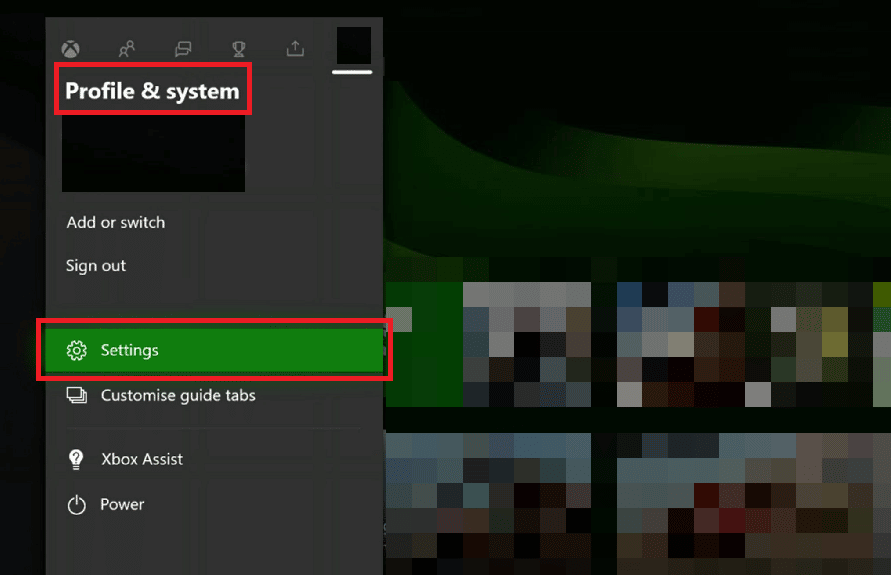
2. På fanen Generelt skal du vælge fanen Netværksindstillinger.
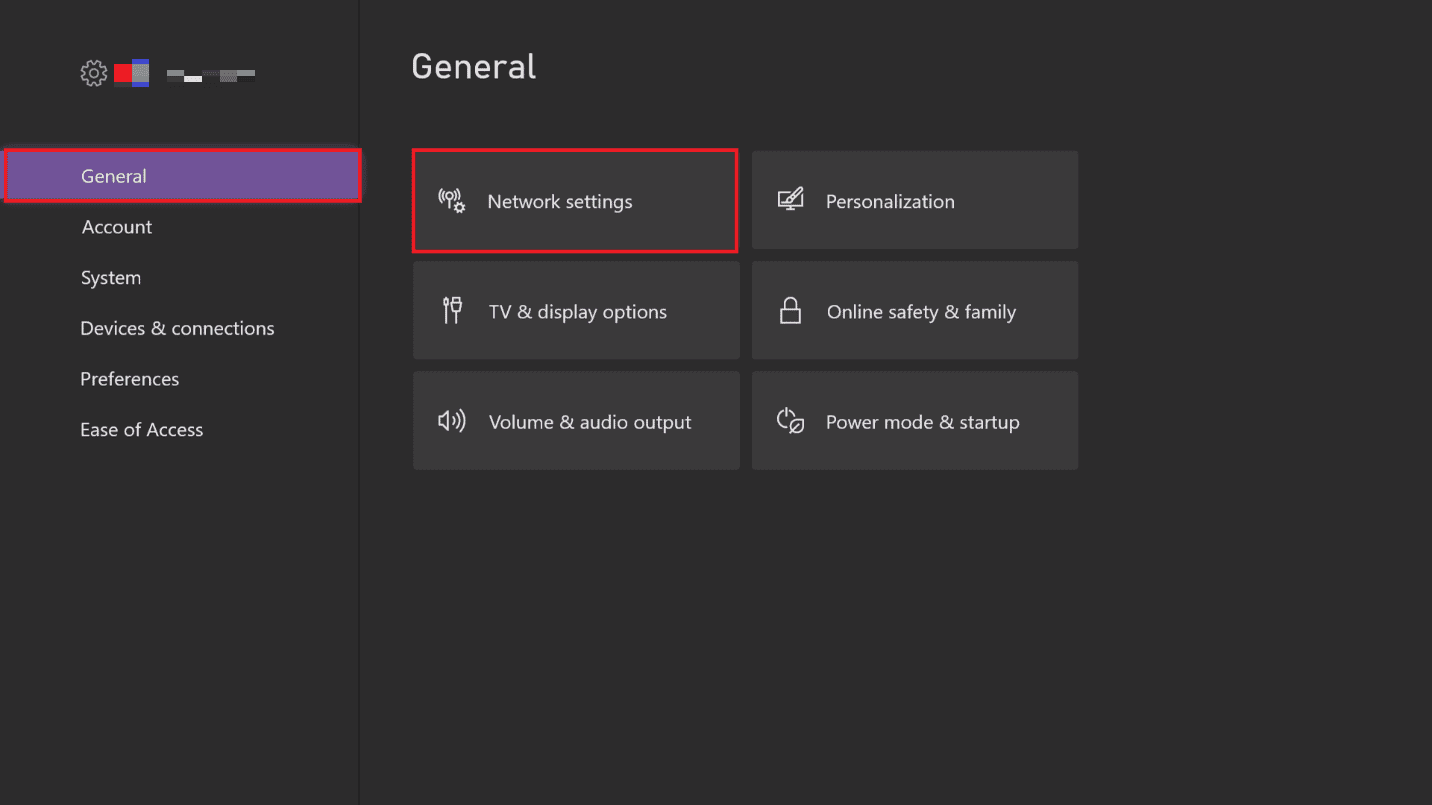
3. Vælg indstillingen Test netværksforbindelse i afsnittet Fejlfinding for at teste netværkets hastighed.
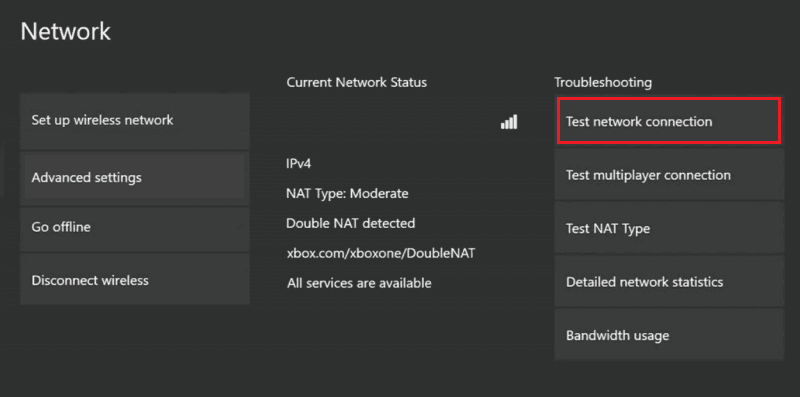
4. Vend tilbage til siden med netværksindstillinger, og vælg indstillingen Avancerede indstillinger.
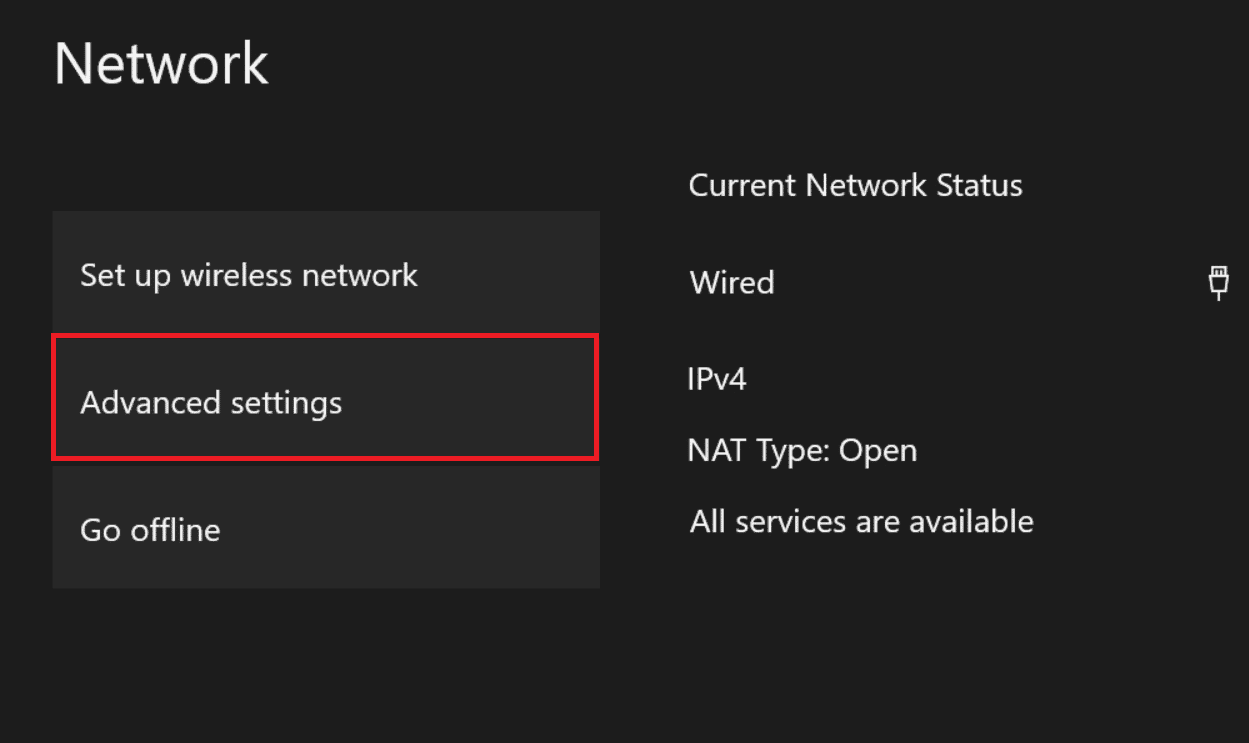
5. Vælg alternativet Alternativ MAC-adresse.
Bemærk: Her betyder MAC-adresse Media Access Control Address.
6. Vælg Ryd > Genstart.
Metode 7: Kontakt supportteamet
Den sidste udvej er at kontakte kundesupportteamet og løse dev-fejlen 6032 Vanguard. Besøg den officielle hjemmeside for Blizzard Support og vælg indstillingen i rullemenuen.
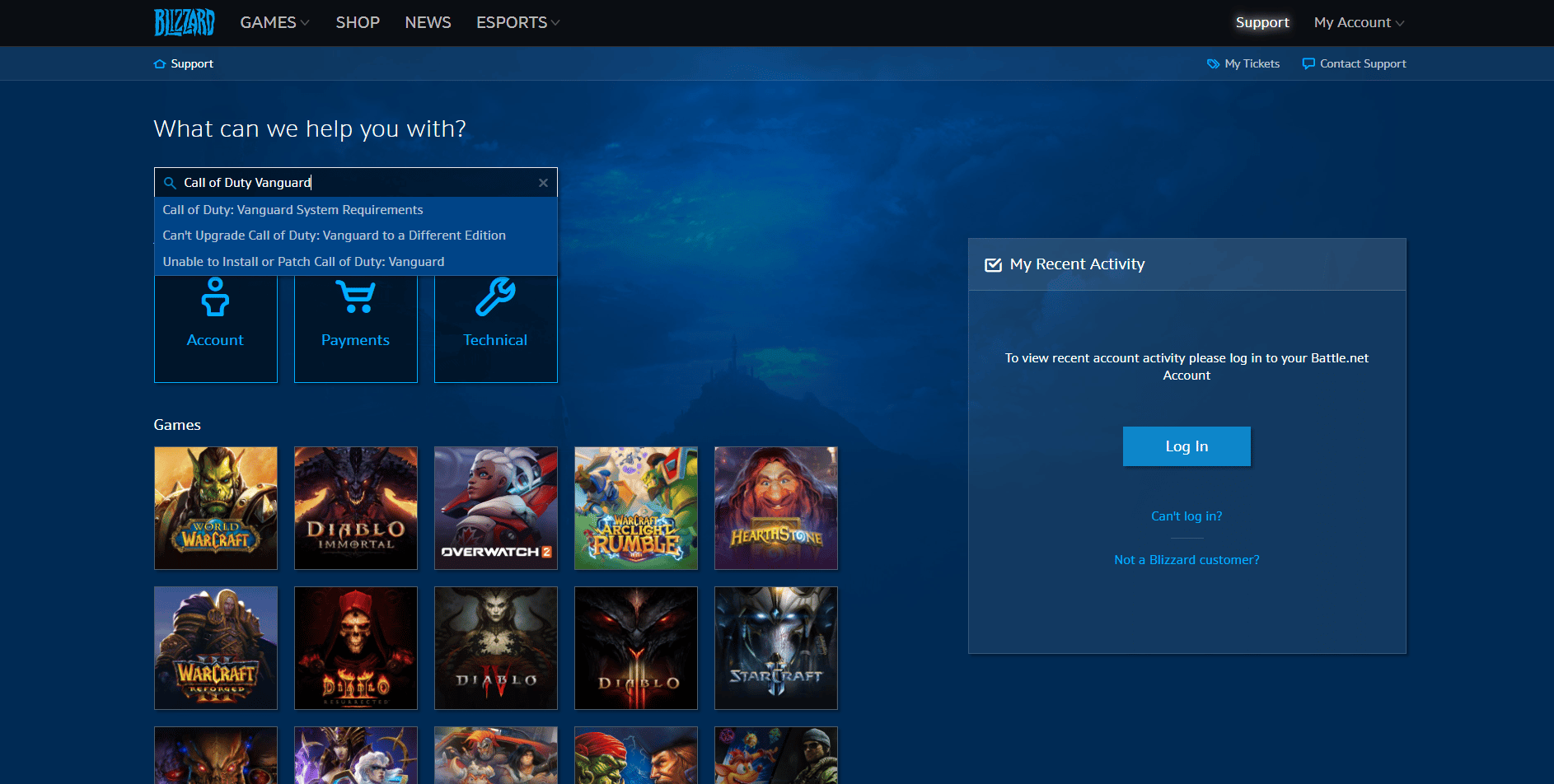
Hvad er Dev Error 5573 på Xbox?
Dev-fejlen 5573 kan opstå på grund af følgende årsager:
-
Hardwareproblemer: Hvis der er problemer med hardwareforbindelsen, kan du opleve denne fejl.
-
Korrupte skins eller shaders: Hvis skins og shaders af karaktererne er korrupte, kan det forårsage udviklerfejlen.
-
Taktiske granater: Fejlen opstår for det meste, når spilleren forsøger at bruge taktiske granater for at undslippe situationen. Denne fejl kan også opstå, hvis afspilleren bruger et skin, der kræver høj grafik.
-
Forældet Xbox: En forældet Xbox-konsol kan også forårsage denne udviklerfejl.
Hvordan kan du rette Dev Error 5573 på Xbox
Udviklerfejlen kan rettes ved at lave små tweaks på enheden. Følg metoderne i dette afsnit for at rette Dev error 5573 på Xbox.
Metode 1: Genstart Xbox Console
For det meste opstår fejlen på grund af fejl i streamingenheden; du kan blot genstarte enheden for at rette fejlen. For at genstarte Xbox-konsollen kan du følge instruktionerne her:
1. Tryk på Xbox-knappen på controlleren, og vælg indstillingen Indstillinger.
2. Vælg indstillingen Genstart konsol, og vælg knappen Genstart for at bekræfte.

Metode 2: Opdater Xbox-konsollen
Brug af en forældet version af Xbox-konsollen kan hæmme arbejdsprocessen, og scriptet kan løbe ind i en udviklerfejl. Følg instruktionerne forklaret tidligere for at opdatere Xbox-konsollen til den nyeste version.
Metode 3: Fejlfinding af hardwareproblemer
Hvis hardwareforbindelserne til Xbox-konsollen er korrekte, kan du nemt undgå dev-fejlen.
- Prøv at tilslutte harddisken til konsollen igen eller udskifte den med en ny.
- Hvis du bruger en kablet konsol, skal du sikre dig, at kablet er sat i porten.
- Hvis du bruger en trådløs konsol, skal du sikre dig, at konsollen er inden for det påkrævede område.
- Sørg for at placere konsollerne i et køligt miljø for at undgå problemer på grund af varme.
Metode 4: Undgå granater og skind
Du kan blive udsat for denne fejl, hvis du bruger taktiske granater eller høj-grafiske skins til karaktererne. Undgå at bruge disse ekstra funktioner til at rette fejlen.
Metode 5: Geninstaller Shaders og Switch Skins
Hvis din karakter har mange ekstra funktioner som shaders eller skins, kan genstart af dem og brug af en anden operatør hjælpe med at rette Dev error 5573 på Xbox.
1. Gå til menuen Indstillinger.
Bemærk: Du kan også deaktivere ON-Demand Texture Streaming-indstillingen.
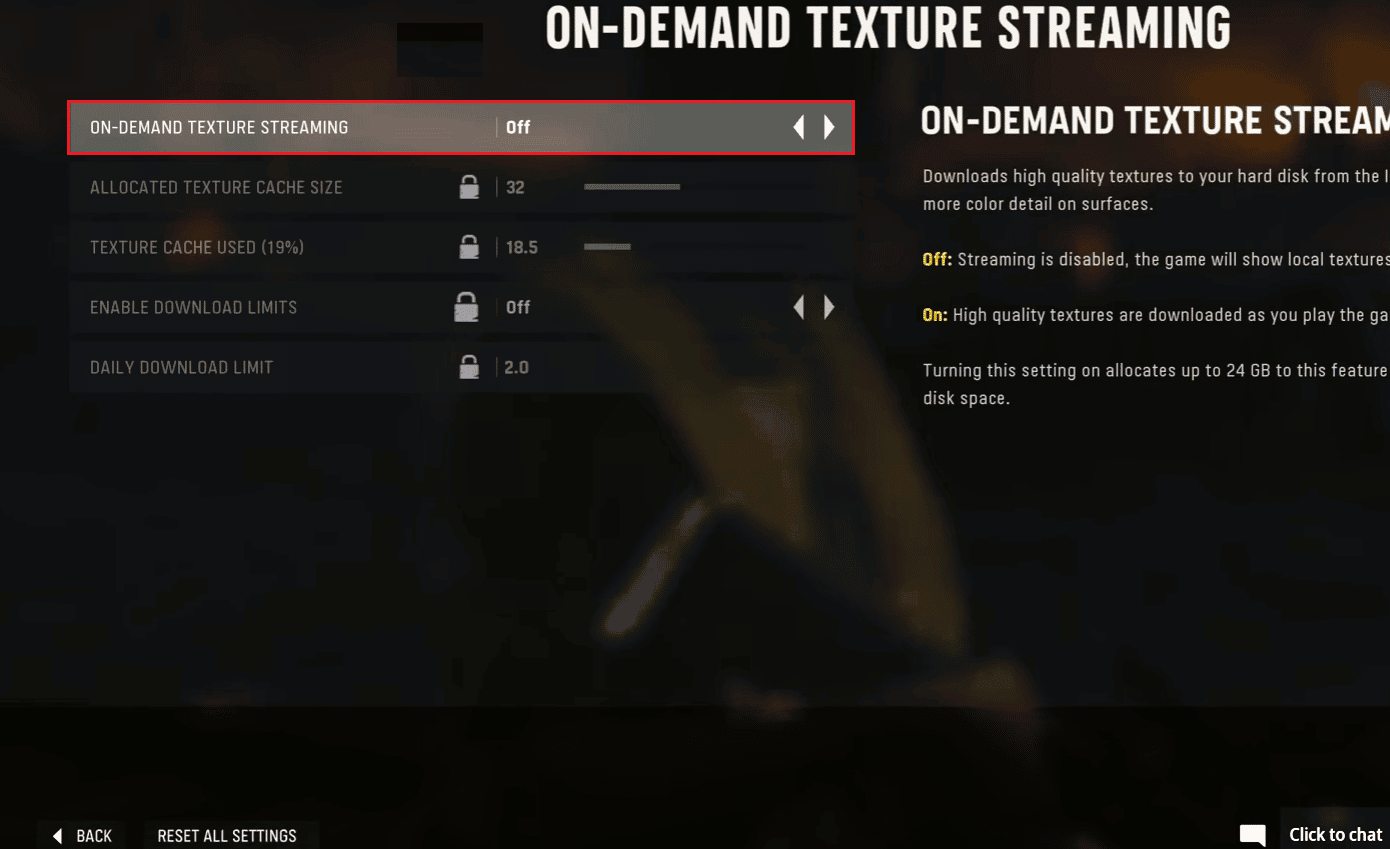
2. Gå til Graphics-indstillingen, og vælg Genstart Shader-installation.
3. Vælg en ny operatør og skin fra lobbyen og spil spillet.
Hvordan kan du rette udviklerfejl 6036 på Xbox One
Developer Error 6036 er en anden fejl, der opstår på grund af forkert scriptkode eller korrupte spilfiler. Du kan prøve at bruge metoderne her til at rette udviklerfejl 6036 på Xbox One.
Metode 1: Genstart Xbox Console
For at rette de mindre fejl i Xbox-konsollen kan du prøve at genstarte den for at rette udviklerfejlen. Ved at bruge instruktionerne, der blev forklaret tidligere, kan du genstarte Xbox-konsollen.
Metode 2: Genstart Vanguard Game
En anden mulighed for at rette fejlen er at genstarte Vanguard-spillet. Du kan følge instruktionerne forklaret tidligere for at genstarte spillet og rette fejlen.
Metode 3: Opdater Xbox-konsollen
En anden metode til at rette udviklerfejl 6036 på Xbox One er at opdatere Xbox-konsollen til den nyeste version. Du kan følge instruktionerne givet tidligere for at opdatere konsollen.
Metode 4: Skift grænsefladesprog
Hvis grænsefladesproget på Xbox-konsollen er indstillet til et andet sprog end engelsk, kan du opleve denne fejl. Du kan prøve at ændre sproget til engelsk fra indstillingerne på konsollen for at rette udviklingsfejlen 6036 på Xbox 360.
1. Tryk på Xbox-knappen, og vælg indstillingen Indstillinger.
2. Vælg indstillingen Systemindstillinger.
3. Vælg indstillingen Konsolindstillinger.

4. Vælg indstillingen Language and Locale, og vælg det engelske sprog.
Metode 5: Deaktiver Cache Spot og Cache Sun Shadows
Hvis mulighederne for cache-spot og cache-solskygger er aktiveret i spillet, kan du prøve at deaktivere mulighederne for at rette fejlen.
1. Åbn Vanguard-spillet, og gå til vinduet Indstillinger.
2. Vælg afsnittet Grafik, og vælg indstillingen Kvalitet.
3. Deaktiver indstillingen Cache Spot.
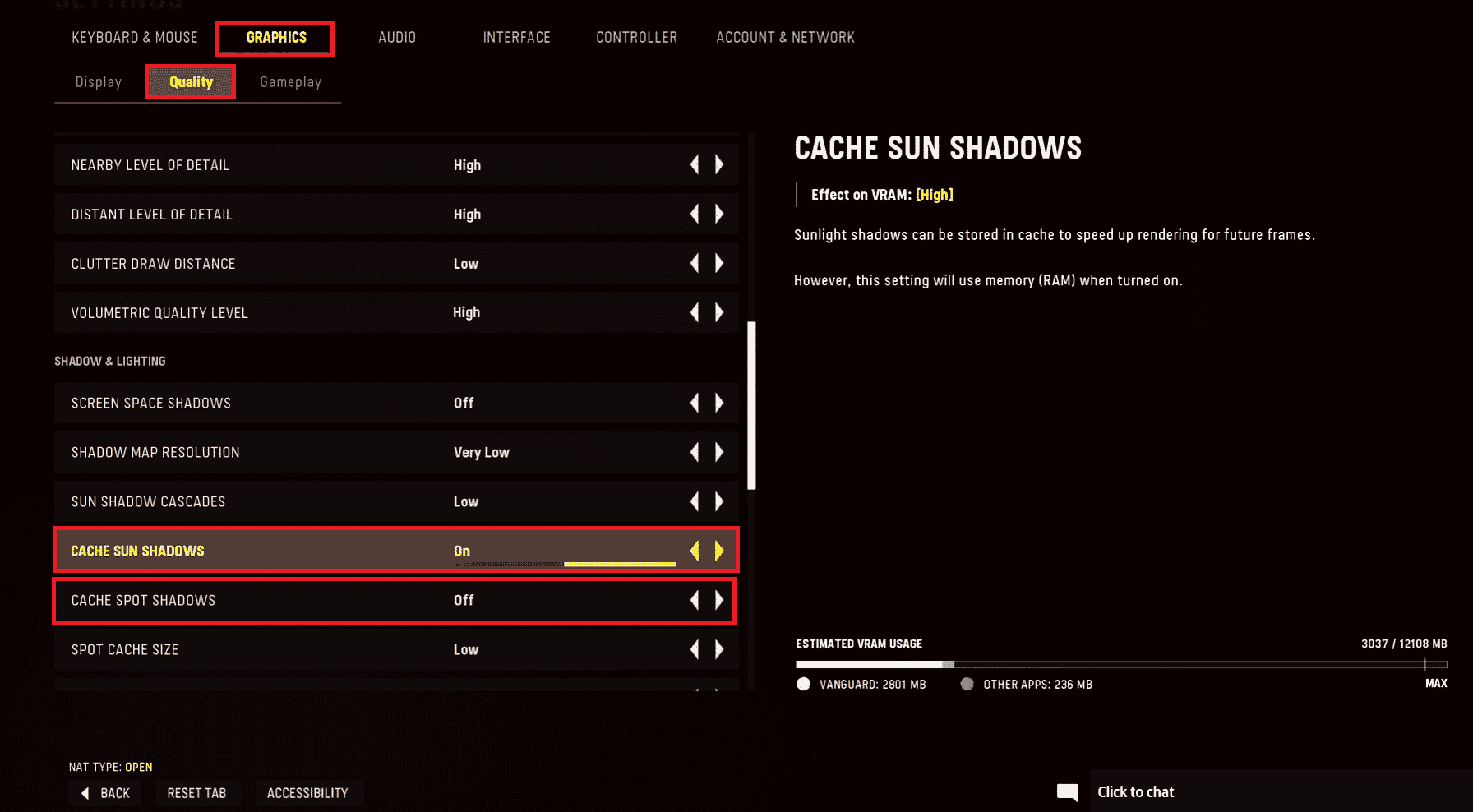
4. Deaktiver også indstillingen Cache Sun Shadows.
Metode 6: Nulstil netværksforbindelse
Hvis netværksforbindelsen er forkert konfigureret på din Xbox-konsol, kan du komme ud for denne udviklerfejl 6032 Vanguard og 6036. Du kan nulstille netværksindstillingen ved at følge instruktionerne forklaret tidligere for at rette udviklerfejl 6036.
Metode 7: Sluk Xbox
Som en sidste mulighed i fejlfindingsmetoden kan du prøve at tænde for Xbox-konsollen med magt for at rette fejlen.
1. Hold Xbox-knappen på konsollen nede i 10 sekunder.
2. Tag kablerne ud, og sæt dem i din Xbox-konsol igen.
3. Tænd for Xbox-konsollen ved at trykke på Xbox-knappen.
 Foto af Louis Philippe Poitras på Unsplash
Foto af Louis Philippe Poitras på Unsplash
Når trinene er udført, vises en grøn skærm, der peger på succesen med strømcyklussen.
Bemærk: Hvis den grønne skærm ikke vises, skal du gentage trinene nævnt ovenfor.
***
Metoderne til at rette Call of Duty Vanguard Dev-fejl 6032 på Xbox er diskuteret i artiklen. Også metoderne til at rette fejlkoderne 5573 og 6036 er uddybet. Efterlad venligst dine forslag og spørgsmål i kommentarfeltet. Fortæl os også, hvilken metode der er effektiv til at rydde fejlkoderne.
